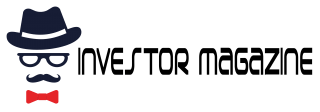XMのデモ口座開設手順
XMのでも口座開設には必要書類の提出が必要がないので、簡単にデモ口座を開設することができます。
はじめにXMのデモ口座開設フォームを開き、デモ口座開設の手続きを進めていきます。
個人情報の記入

個人情報の項目では、氏名・住所・連絡先・希望言語の記入をします。
記入例として以下を参考にしてください。
- 下のお名前:Taro(アルファベット表記)
- 姓:Yamada(アルファベット表記)
- 居住国:Japan
- 都道府県・市:Tokyo-to(アルファベット表記)
- 電話番号:+81901234567
- Eメール:〇〇@gmail.com
- 希望言語:日本語
電話番号の「+81」は日本の国際電話番号を意味し、「090-123-4567」であれば、「+81」の後に「最初の0」を除いた「+81901234567」を記入します。
取引口座の詳細とパスワードの設定

取引口座の設定では、「MT4/MT5の取引プラットフォーム選択」、「口座タイプの選択」、「口座基本通貨の設定」、「レバレッジの設定」、「投資額の設定」、「口座パスワードの設定」、「ニュースレターの受け取り設定」を行います。
記入例として以下を参考にしてください。
- 取引プラットフォームタイプ:MT4
- 口座タイプ:スタンダード口座
- 口座の基本通貨:JPY(特別な理由がなければJPYを選択)
- レバレッジ:888倍
- 投資額:¥5,000,000
- 口座パスワード:アルファベットで小文字・大文字・数字の3種類を使用
レバレッジや投資額の変更・リセットに関しては、XMのサポートデスクに連絡する必要があるので、基本的に例の数値に設定することをおすすめします。
また口座パスワードは、MT4にログインする際に必要になるのでメモしておくといいです。
最後に必要であれば「ニュースレターの受け取り」にチェックを入れ、「デモ口座開設」ボタンをクリックします。
MT4とMT5の違いについて
XMでは取引プラットフォームにMT4とMT5のどちらかを選択して、使用することができます。
主にMT4を使用するトレーダーが圧倒的に多いですが、主な違いについては以下の表を参考にしてください。
| 項目 | MT4 | MT5 |
|---|---|---|
| 動作スピード | 速い | とても速い |
| 見やすさ | 普通 | きれい |
| 時間足 | 9種類 | 21種類 |
| カスタムインジケーターの種類 | 多い | 少ない |
| EAの種類 | 多い | 少ない |
| リリース | 2005年 | 2010年 |
MT4とMT5の違いについて、詳しくは下記の関連記事で解説しています。
MT4とMT5にはどのような違いと特徴があるのかわからない...この記事を読めば、MT4とMT5の違いやそれぞれの特徴について詳しく理解できます。どちらを選ぶべきか迷った場合は、ぜひ参考にしてください[…]
口座タイプの違い
デモ口座ではスタンダード口座とゼロ口座のみの選択が可能で、マイクロ口座を選択することはできません。
スタンダード口座とゼロ口座の違いは、主に以下のような点が挙げられます。
- スタンダード口座
- スプレッドが若干広いですが、3種類のボーナスが受け取れて最大レバレッジが888倍に設定することができます。ただし、デモ口座の場合はボーナスは受け取れません。
- ゼロ口座
- スプレッドは狭いですが、ボーナスは口座開設ボーナスの1種類(リアル口座の場合)、最大レバレッジは500倍です。
それぞれの口座タイプの詳細については、下記の関連記事を参考にしてください。
XMには選べる3つの口座タイプがあり、それぞれレバレッジやスプレッド、取引サイズなどの取引環境に違いがあります。どのような手法でトレードをするのか、どのような取引環境でトレードしたいのかに合わせて最適な口座タイプを選びましょう。[…]
XMからのメールを確認

「デモ口座開設」をクリックすると、XMから上記のメールが届くので24時間以内にメール内のリンクをクリックします。

これでXMのデモ口座開設が完了です。
さらにXMからMT4のIDと指定のサーバー名が記載されたメールが届くので、デモ口座開設時に設定した口座パスワードと合わせてしっかりと保存しておきます。
これらのユーザー情報を使用して、XMのMT4にログインすることができます。
XMのMT4/MT5のダウンロードとインストールについて
デモ口座開設時に設定したMT4/MT5どちらかの取引プラットフォームをダウンロードします。
まずは、XMのMT4/MT5をダウンロードをクリックします。

リンク先のページを下にスクロールすると上記画像のように、WindowsやMac、スマホなどのデバイスごとにMT4/MT5が用意されているので、当てはまるものをクリックします。
次のページでMT4/MT5のダウンロードができます。ダウンロード後はインストールをします。
XMのMT4/MT5のダウンロード・インストールの詳細については、下記の関連記事を参考にしてください。
MT4ってなんでインストールする必要があるの?MT4ではXMで開設した口座と連携し、実際にチャートを確認したり、通貨ペアを選択しエントリーから決済までを行うことができますよMT4の設定が完了すれば、い[…]
XMのMT5のダウンロードからログイン方法はもちろん、ログインできない原因など起こりがちなトラブルについても解説していきます。XMのMT5をダウンロードからログインまでの方法が知りたいデース!MT4ばかり[…]
MT4のデモ口座にログインする方法
MT4にログインすれば、いよいよデモトレードを開始することができます。

ではMT4のデモ口座にログインするために、インストールしたMT4を起動します。
起動後、左上のメニューバーにある「ファイル」にカーソルを合わせ、「取引口座にログイン」をクリックします。

デモ口座開設後にXMから送られるメールに記載されている「MT4/MT5のID」と「サーバー名」、デモ口座開設時に設定した「口座パスワード」をそれぞれ入力してログインすることができます。
ログイン後、デモトレードを開始することができます。
必ずXM指定のサーバーを選択する
MT4のデモ口座にログインできない多くの理由に、デモ口座開設時にXMから届くメールに記載された「サーバー名」を選択していないことが多くあります。
サーバーが見つからない場合は、以下の手順でサーバーリストを一括取得できます。

MT4を起動し、左上メニューバーの「ファイル」→「デモ口座の申請」をクリックします。

既存のサーバーリストが表示されるので、検索窓に「xmtrading」と入力し、スキャンすることでサーバーリストを一括取得することができます。
これでログイン時に、デモ口座のサーバー名を選択することができます。
MT4にログインできない場合は、原因や解決策について解説している下記の関連記事を参考にしてください。
MT4にログインができない!解決方法が知りたい、、MT4にログインできない時の問題点を取り上げ、対処方法を細かく解説しています。MT4にログインできれば取引もすぐにできますので、ぜひ参考にしてください。[…]
XMのデモ口座を開設するメリット
デモ口座を開設するメリットについて見ていきます。
- 口座開設に書類提出などの手間がない
- 半永久的に使用可能
- 資金の追加・リセットが可能
- 1つのメールアドレスで最大5つのデモ口座が持てる
- MT4/MT5の使い勝手を確認することができる
- トレード手法の検証ができる
XMのリアル口座を開設する場合は、身分証明書などの必要書類を提出する必要がありますが、デモ口座を開設する場合は必要ありません。
また使用期間などもなく、1つのメールアドレスで最大5つまでデモ口座を追加することができます。
デモ口座資金の追加・リセットが可能
デモトレードを続けてデモ口座の資金がなくなってしまった場合、XMのサポートデスクに連絡することで資金をリセットすることができます。
基本的に個人の操作でデモ口座資金をリセットすることはできません。XMのお問い合わせ先については、以下を参考にしてください。
メールでの連絡の他、XMの公式サイトからライブチャットを利用することができます。
| お問い合わせ先 | XMサポートデスク |
|---|---|
| 営業時間 | 週5日24時間 |
| メールアドレス | support@xmtrading.com |
| ライブチャット | XM|お問い合わせから |
最大レバレッジの変更について
デモ口座開設時に設定した最大レバレッジについても、XMのサポートデスクに変更したい旨を説明することで変更することができます。
もっと大きなレバレッジを試したい、または証拠金に合わせてレバレッジを下げたいという場合は連絡してみてください。
デモ口座開設における注意点
- デモ口座とリアル口座のサーバーが異なる
- リアルトレードとメンタル面に違いがある
- マイクロ口座の開設は不可
- 90日以上放置すると口座が閉鎖される
- デモ口座にはボーナスがない
デモ口座とリアル口座のサーバーが異なる
デモ口座とリアル口座のサーバーは異なるので、レートに差が出てくる場合があります。
リアル口座で100%デモ口座と同じ成績になるという保証はないので、自身のトレードに納得できるまでのツールとして見るといいかもしれません。
ただXM公式サイトのよくある質問では、執行のスピードに関してはデモ口座とリアル口座で同一であるという説明がありました。
リアルトレードとではメンタル面に違いがある

資金を多めに設定し、大量lotでポジションを持つとデモ口座では簡単に50万円、100万円と勝つことができます。
これに自信をつけてすぐにリアルトレードを始める方も多いですが、デモトレードとリアルトレードにはメンタルの面において圧倒的に違いがあります。
リアルトレードで大量lotで注文をするとチャートの多少の上下でも、敏感になりトレードに自信がなくなっていくことが多々あります。
納得がいくまで何ヶ月も検証をし、トータルで勝つ自信がついてからリアルトレードを始めることをおすすめします。
マイクロ口座の開設は不可
XMのデモ口座ではスタンダード口座とゼロ口座の開設のみが可能で、マイクロ口座の開設はできません。
スタンダード口座とゼロ口座は1lot=100,000通貨であるのに対して、マイクロ口座は1lot=1,000通貨という特徴があり、それ以外はスタンダード口座とほとんど変わりません。
マイクロ口座は最低0.01lot(10通貨)から取引ができるので、ほとんど資金を使わずに取引ができます。リアルトレードを体験するためにも、マイクロ口座を使ってトレード手法の検証するのもおすすめです。
マイクロ口座の詳細を知りたい場合はXMの取引口座を参考にしてください。
90日以上放置すると口座が閉鎖される
デモ口座に使用期限はありませんが、前回のログインから90日以上デモ口座を利用しなかった場合、その口座は閉鎖されます。
再度利用するには、デモ口座の開設手続きをする必要があります。デモ口座を使用する予定がある場合は、閉鎖されないためにも何度かログインしておくといいでしょう。
デモ口座にはボーナスがない

リアル口座のスタンダード口座には、口座開設ボーナスや入金ボーナス、ロイヤルティプログラムという3種類のボーナスがあります。
ゼロ口座は口座開設ボーナスの1種類がありますが、デモ口座ではこれらのボーナスはありません。
デモ口座であれば資金を設定することができるので、ボーナスは必要ないかもしれませんが、ロイヤルティプログラムなどの取引ごとに貰えるボーナスがどのようなものかを体験することはできません。
XMのボーナスについては、下記の関連記事を参考にしてください。
海外FX会社の中には国内証券会社にはない豪華なボーナス・キャンペーンを行っている会社が多くあります。その中でも日本人に特に人気のXMのボーナスについて詳しく解説していきます。口座開設ボーナス・入金ボーナス・ロイヤルティプ[…]
まとめ
ここまでデモ口座開設の手順からデモ口座を利用するメリットと注意点まで解説してきました。
トレードの練習のためデモ口座を利用するのはトレードの上達にもつながります。慣れてきたらマイクロ口座を開設して少額取引をするのもおすすめです。
最後までお読みいただきありがとうございます。